Cela arrive aux meilleurs. Si vous pensez que votre Mac ne plantera jamais, eh bien, vous vous trompez. Votre Mac, comme toute machine, est susceptible de planter ou de rencontrer des erreurs fatales.
Quand cela arrive, tu vas faire l'expérience panique du noyau Mac. Ne paniquez pas car cet article vous montrera comment vous pouvez le résoudre.
Contenus : Partie 1. Définition de la panique du noyau MacPartie 2. Résolution de panique du noyau sur Mac avec des solutions logiciellesPartie 3. Résolution de panique du noyau sur Mac avec des solutions matériellesPartie 4. Conclusion
Partie 1. Définition de la panique du noyau Mac
Lorsque le noyau de votre système d'exploitation rencontre une erreur fatale, il entreprend une action pour en récupérer. Cette action s'appelle une panique du noyau. Si Windows a l'écran bleu de la mort, le Mac panique le noyau.
Oui, la panique du noyau Mac est réelle. Comme le terme l'indique, cela provoque la panique car votre Mac va tout simplement pouvoir faire n'importe quoi. Vous obtiendrez un écran sombre et une notification, assez pour vous faire paniquer.
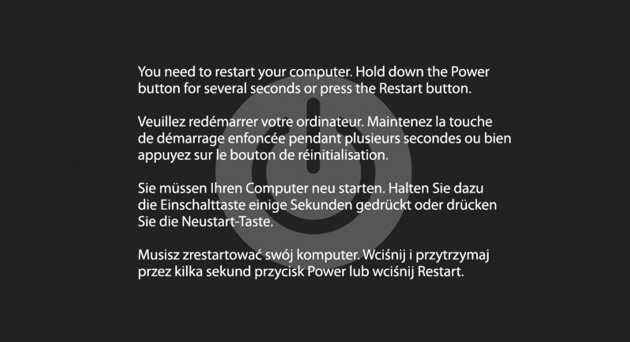
Pourquoi Kernel Panic arrive
La raison pour laquelle la panique du noyau Mac se produit est que votre machine ne peut tout simplement pas gérer beaucoup de tâches à la fois. Soit vous devez fermer certaines applications, soit les désinstaller.
Partie 2. Résolution de panique du noyau sur Mac avec des solutions logicielles
La bonne nouvelle est qu'il existe des moyens de résoudre le problème de panique du noyau sur Mac. Vous trouverez ci-dessous des solutions logicielles.
Solution n ° 1. Assurez-vous que votre Mac dispose de suffisamment d'espace
Si vous ne voulez pas ressentir la panique du noyau sur Mac, vous devez vous assurer que votre Mac dispose toujours de suffisamment d'espace. L'espace est précieux sur votre Mac. C'est ce dont votre Mac a besoin pour effectuer toutes les tâches. S'il manque d'espace, vous avez plus de chances de connaître la panique du noyau Mac.
Pour vous assurer que votre Mac dispose toujours de suffisamment d'espace, envisagez d'utiliser le iMyMac PowerMyMac. Ce programme vérifie non seulement l'espace de votre Mac, mais il vous aidera également à nettoyer les fichiers et les applications inutiles. Consultez les étapes ci-dessous pour voir comment vous pouvez l'utiliser pour éviter la panique du noyau Mac.
- Téléchargez le PowerMyMac
- Vérifier l'état du système
- Cliquez sur un autre module
- Module de numérisation
- Cliquez sur l'onglet Nettoyer
Les étapes ci-dessous sont plus détaillées. Ils vous montreront plus clairement comment utiliser le PowerMyMac pour nettoyer votre Mac. De cette façon, vous pouvez éviter la panique du noyau Mac.
Étape 1. Téléchargez le PowerMyMac
Il n'y a qu'un seul endroit où vous pouvez télécharger l'iMyMac PowerMyMac. Vous pouvez facilement vous rendre à cet endroit en cliquant sur ce lien. Une fois que vous aurez cliqué sur le lien, vous pourrez le télécharger sur votre Mac.
Étape 2. Vérifiez l'état du système
Lancez le PowerMyMac et vous pourrez voir l'espace dont vous disposez sur votre Mac. Ensuite, amenez votre curseur sur le côté gauche de l'écran où tous les modules sont répertoriés vers le bas.
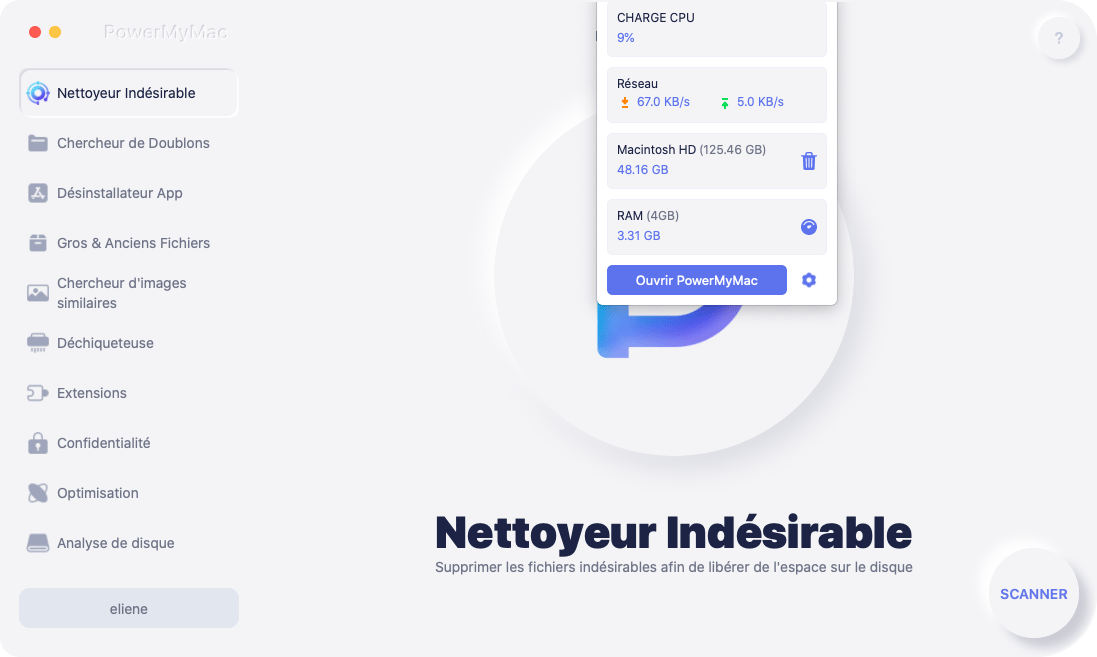
Étape 3. Cliquez sur Uninstaller
Si vous voyez que votre Mac manque d'espace, cliquez sur un autre module pour nettoyer votre Mac. si vous souhaitez désinstaller certaines applications, cliquez sur le Uninstaller.
Étape 4. Module de numérisation
Une fois que vous avez cliqué sur le programme de désinstallation, un balayage L'onglet apparaîtra sur l'écran principal. Cliquez sur l'onglet Analyser pour commencer à analyser votre Mac des applications que vous souhaitez nettoyer.

Étape 5. Cliquez sur l'onglet Nettoyer
Après le processus de numérisation, il listera toutes les applications sur l'écran principal. À partir de là, vous pouvez choisir ceux que vous souhaitez nettoyer. Vérifiez simplement les applications que vous souhaitez nettoyer.
Après avoir vérifié les applications, cliquez sur le Avis onglet que vous voyez dans la partie inférieure de l'écran pour nettoyer les applications.

Solution n ° 2. Accédez à l'Utilitaire de disque pour corriger les erreurs
Il est possible que votre disque dur externe ne fonctionne pas correctement et que ce soit la raison pour laquelle vous obtenez une panique du noyau, les étapes ci-dessous vous montreront comment le réparer avec Utilitaire de disque.
Étape 1. Lancez l'utilitaire de disque
Vous pouvez lancer l'Utilitaire de disque en cliquant sur Aller dans le menu en haut. Sélectionner Services publics dans la liste déroulante. Recherchez Utilitaire de disque dans la fenêtre Utilitaires et cliquez dessus.
Étape 2. Cliquez sur le premier disque dur
Cliquez sur le premier disque dur qui apparaît sur le côté gauche de l'écran. Cliquez ensuite sur la partition en dessous.
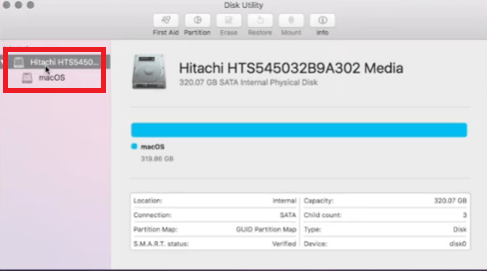
Étape 3. Cliquez sur Premiers secours
Amenez votre curseur sur le menu du dossier Utilitaire de disque. Cliquez sur le premier onglet, qui est Premiers soins. Une fenêtre pop-up apparaîtra. Il vous demandera si vous souhaitez exécuter First Aid sur macOS. Clique sur le course onglet pour autoriser les premiers soins.
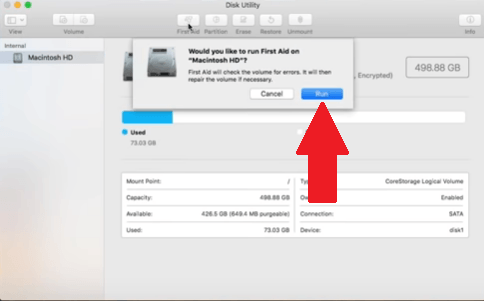
Solution n ° 3. Désactiver les éléments de connexion
Les éléments de connexion peuvent également provoquer une panique du noyau. s'il y a trop d'applications qui s'ouvrent en même temps au démarrage, cela pourrait mettre une certaine pression sur le processeur. Les étapes ci-dessous vous montreront comment désactiver les éléments de connexion pour résoudre ou même empêcher la panique du noyau.
- Vous pouvez ouvrir les Préférences Système en cliquant dessus à partir du Dock ou dans le menu en haut.
- Une fois le dossier Préférences système lancé, recherchez Utilisateurs et groupes. Une fois que vous l'avez vu, cliquez dessus.
- Maintenant que vous êtes dans le dossier Utilitaires et groupes, cliquez sur votre profil sous le En cours l'utilisateur sur le côté gauche de l'écran. Ensuite, vous verrez le mot de passe et les éléments de connexion.
- Clique sur le Éléments de connexion.
- Cliquez sur les applications que vous souhaitez désactiver au démarrage.
- Après avoir cliqué sur les applications, amenez votre curseur dans la partie inférieure de l'écran et cliquez sur le signe moins.
Solution n ° 4. Assurez-vous de vous conformer aux mises à jour
Une panique du noyau pourrait survenir si vous ne vous êtes pas conformé aux mises à jour sur votre Mac. Les étapes ci-dessous vous montreront comment vous pouvez mettre à jour les applications sur votre Mac.
- Amenez votre curseur sur le logo Apple et cliquez dessus. Une liste déroulante apparaîtra. Sélectionnez l'App Store dans la liste déroulante.
- Une fois dans l'App Store, cliquez sur le bouton Nouvelles Vous verrez cet onglet en haut de l'écran.
- Une fois que vous avez cliqué sur l'onglet Mises à jour, vous serez redirigé vers une nouvelle fenêtre où vous pouvez mettre à jour toutes les applications.
Solution n ° 5. Focus sur l'application problématique
Si une application particulière pose un problème pour votre Mac, cette application peut être corrompue. Suivez les étapes ci-dessous pour voir comment vous corrigez une application problématique qui pourrait être corrompue.
- Accédez à l'Apple Store pour voir s'il existe une mise à jour disponible pour l'application problématique. Si tel est le cas, mettez-le à jour et redémarrez votre Mac.
- Si aucune mise à jour n'est disponible pour l'application problématique, désinstallez-la et réinstallez-la.
- Vous avez déjà vu comment utiliser l'iMyMac PowerMyMac pour libérer plus d'espace sur votre Mac. Vous pouvez également utiliser leur programme de désinstallation pour nettoyer l'application problématique.
Solution n ° 6. Corriger les autorisations de disque cassées
Les autorisations de disque brisées peuvent provoquer une panique du noyau sur votre Mac. Les étapes ci-dessous montreront que vous pouvez réparer vos autorisations de disque.
- Accédez à votre dossier Applications et sélectionnez Utilitaires. Cliquez ensuite sur Utilitaire de disque. Attendez qu'il se charge.
- Sélectionnez votre disque dur principal et cliquez sur Vérifier les autorisations de disque dans la partie inférieure de l'écran. Attendez quelques minutes pour terminer.
- Une fois que vous avez terminé de vérifier les autorisations du disque, cliquez sur l'onglet qui dit Réparer les autorisations de disque.
- Attendez quelques minutes pour qu'il se termine. Une fois que c'est fait, vous avez réparé toutes vos autorisations.
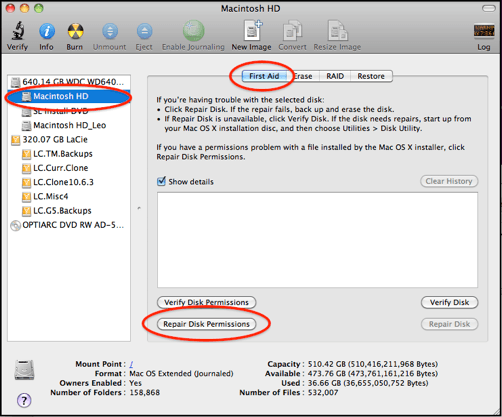
Partie 3. Résolution de panique du noyau sur Mac avec des solutions matérielles
Il existe également quelques solutions matérielles qui peuvent calmer la panique du noyau. Continuez à lire pour en savoir plus sur eux.
Solution n ° 1. Débranchez les périphériques
Un certain appareil connecté à votre Mac peut provoquer une panique du noyau. Pour savoir quel appareil est à l'origine du problème, débranchez chacun d'eux de votre Mac.
- Débranchez chaque appareil de votre Mac. Assurez-vous que vos imprimantes, adaptateurs réseau, cartes vidéo externes et autres périphériques sont débranchés de votre Mac.
- Redémarrez votre Mac en appuyant sur le bouton d'alimentation. Une fois qu'il a redémarré, commencez à connecter un appareil un par un.
- Si rien ne se passe lors de votre première tentative, réessayez et ajoutez un nouvel appareil. De cette façon, vous pouvez identifier le périphérique à l'origine du problème.
Solution n ° 2. Exécuter le test matériel Apple
Votre Mac dispose d'un outil intégré appelé Apple Hardware Test. Les étapes ci-dessous vous montreront comment vous pouvez l'utiliser.
Étape 1. Arrêtez votre Mac
Pour commencer, arrêtez votre Mac et déconnectez tous les périphériques externes, à l'exception de votre clavier et de votre souris.
Étape 2. Allumez votre Mac
Allumez votre Mac et maintenez le D clé. Certains Mac se chargeront directement dans le test matériel, tandis que certains devront d'abord se connecter à Internet. S'il a besoin de se connecter à Internet, sélectionnez simplement une connexion. Entrez ensuite votre mot de passe et continuez.
Étape 3. Attendez que la sonde initiale se termine
L'écran Apple Hardware Test apparaîtra. Le test effectuera automatiquement une première sonde du matériel de votre Mac. Attendez qu'il se termine.
Étape 4. Exécutez le test
Il existe également une option pour exécuter une analyse approfondie en cliquant sur le bouton Test languette. Gardez à l'esprit que cela peut prendre un certain temps si vous choisissez de cliquer sur l'onglet Test. Dans tous les cas, attendez la fin du test.
Une fois le test terminé, il indiquera qu'il n'y a aucun problème détecté ou il listera les codes d'erreur pour tous les problèmes qu'il a trouvés. Si vous obtenez des erreurs, recherchez simplement les codes en ligne pour ce qu'ils signifient.
Le code d'erreur et le modèle de Mac dont vous disposez détermineront si vous pouvez résoudre le problème ou si vous allez devoir envoyer le Mac pour réparation.
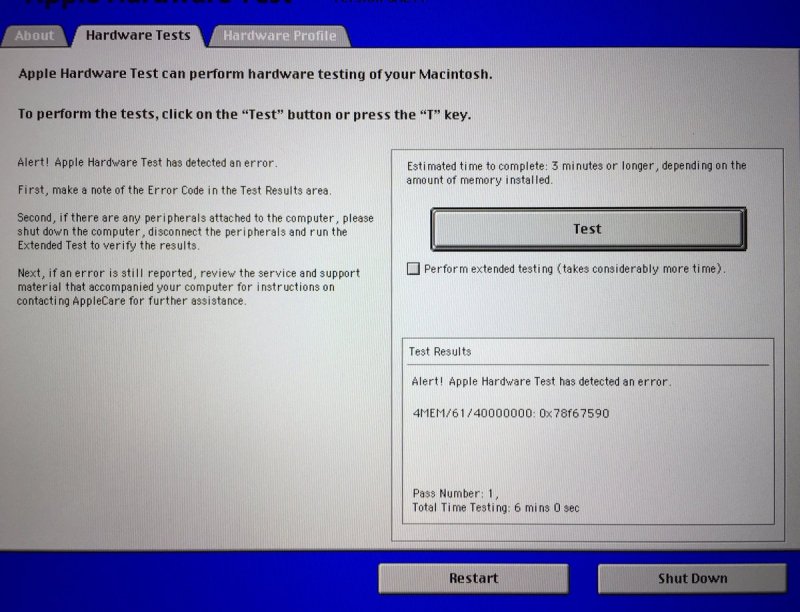
Solution n ° 3. Réinstaller le système d'exploitation
Lorsque tout le reste échoue, essayez de réinstaller le système d'exploitation sur votre Mac. Gardez à l'esprit que c'est votre dernière option si vous essayez de résoudre la panique du noyau. Les étapes ci-dessous vous montreront comment procéder.
Étape 1. Démarrez la récupération Internet
Assurez-vous que votre Mac est connecté à Internet. Ensuite, démarrez et maintenez votre clavier CTRL + R.
Étape 2. Sélectionnez Réinstaller Mac OS X
Lorsque la fenêtre Utilitaires Mac OS X apparaît, jetez un œil aux options répertoriées. Choisissez la deuxième option, réinstallez Mac OS X et cliquez dessus. Cliquez ensuite sur le Continuer onglet ci-dessous.
Étape 3. Accepter les conditions
Vous serez redirigé vers une autre fenêtre où vous devrez cliquer sur Continuer. Sur la page suivante, cliquez sur Accepter. Cliquez ensuite sur la version Mac que vous voyez à l'écran, puis sur l'onglet Installer en bas. Attendez qu'il se termine et que vous ayez terminé.
Partie 4. Conclusion
Donc, lorsque vous rencontrez une panique du noyau sur Mac, ne paniquez pas. Il existe des moyens de résoudre le problème. Si vous voulez l'éviter, pensez à utiliser le iMyMac PowerMyMac.
Avez-vous déjà vécu une panique du noyau sur Mac? Si oui, qu'avez-vous fait pour le résoudre? Nos lecteurs aimeraient avoir de vos nouvelles.



